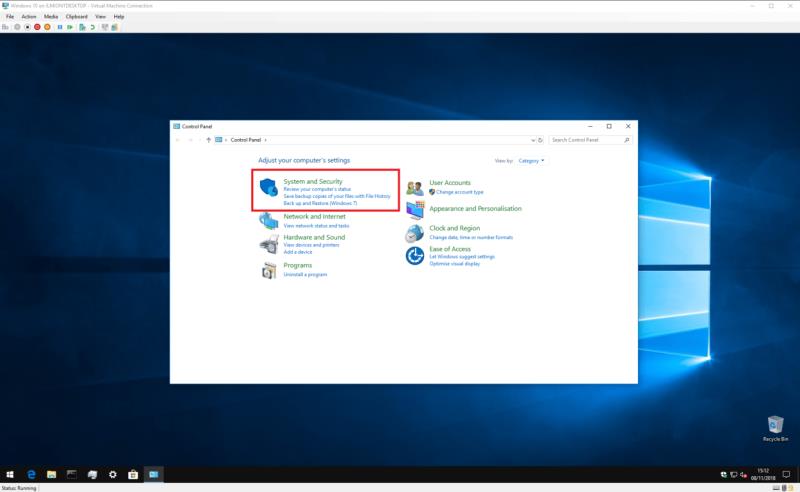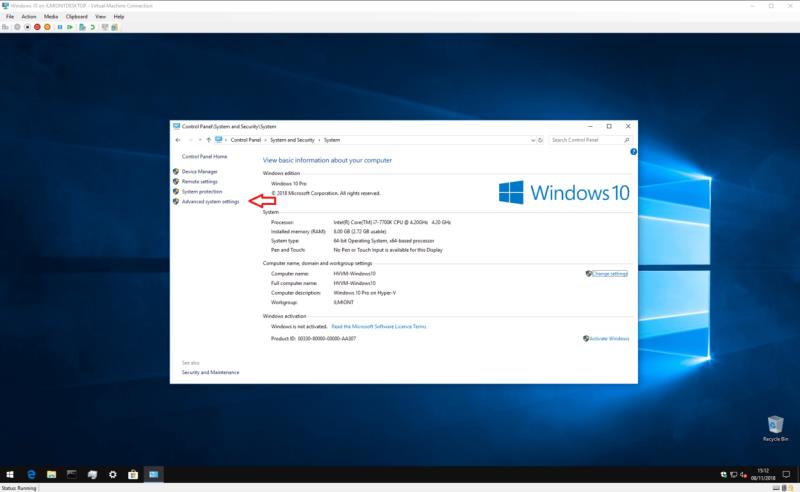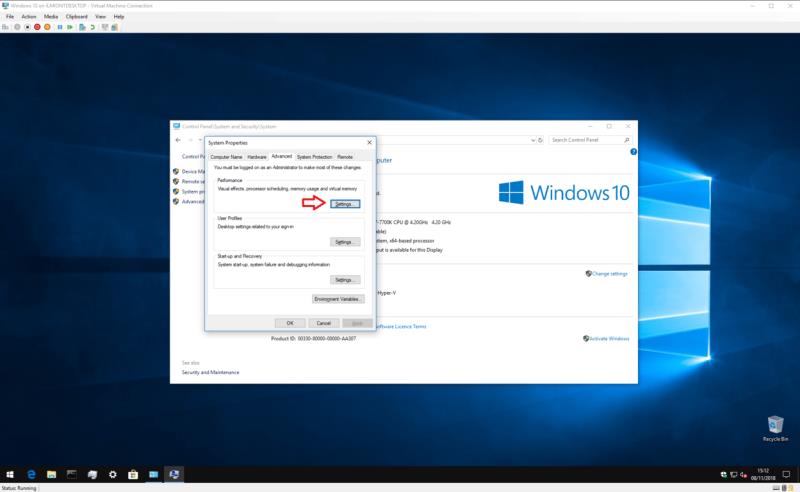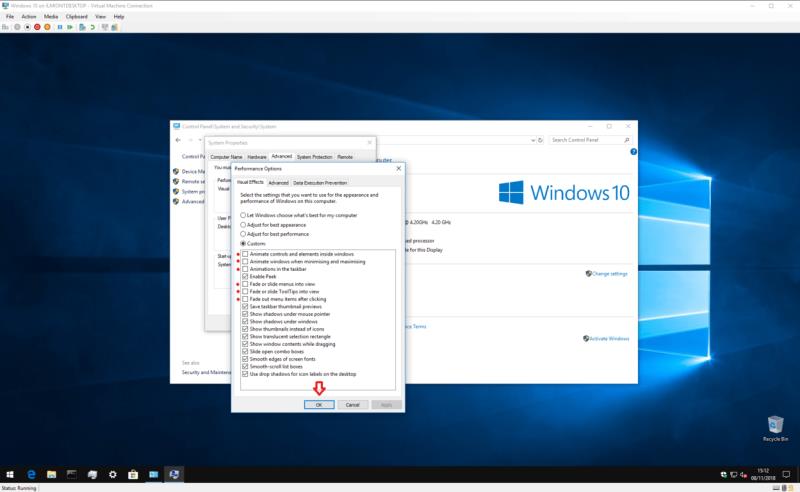Τα Windows 10 έχουν εισαγάγει έναν αυξανόμενο αριθμό κινούμενων εικόνων εμπνευσμένων από το Fluent Design που μπορούν να τα κάνουν να φαίνεται πιο ρευστά, αλλά μπορούν επίσης να επηρεάσουν την απόδοση. Για να κάνετε τα Windows 10 να φαίνονται πιο γρήγορα, μπορείτε να απενεργοποιήσετε τα κινούμενα σχέδια:
Ανοίξτε τον Πίνακα Ελέγχου των Windows (από την Έναρξη, πληκτρολογήστε "control" και επιλέξτε Πίνακας Ελέγχου
Μεταβείτε στο Σύστημα και ασφάλεια > Σύστημα > Προηγμένες ρυθμίσεις συστήματος > Ρυθμίσεις
Απενεργοποιήστε τα κινούμενα σχέδια επιλέγοντας «Προσαρμοσμένο» και αποεπιλέγοντας στοιχεία από τη λίστα
Για μια λίστα με τις συστάσεις μας, ρίξτε μια ματιά σε αυτήν την ανάρτηση στο Blog.WebTech360.com
Τα Windows 10 πρόσθεσαν πολλές βελτιώσεις στη σχεδίαση στην επιφάνεια εργασίας των Windows. Ειδικά από την εισαγωγή του νέου συστήματος Fluent Design System της Microsoft , η κίνηση και τα κινούμενα σχέδια έχουν γίνει πολύ πιο διαδεδομένα σε όλο το περιβάλλον εργασίας χρήστη.
Απενεργοποιήστε τα κινούμενα σχέδια των Windows 10
Ενώ τα κινούμενα σχέδια των Windows 10 μπορούν να προσφέρουν μια πιο εκλεπτυσμένη, βελτιωμένη αίσθηση, έχουν επίσης ένα μειονέκτημα: την ταχύτητα. Κάθε φορά που ανοίγετε το μενού "Έναρξη", πρέπει να περιμένετε λίγο μέχρι να ενεργοποιηθούν όλα τα πλακίδια. Το ίδιο συμβαίνει όταν εκκινείτε μια νέα εφαρμογή ή ελαχιστοποιείτε μία στη γραμμή εργασιών. Τα Windows ζωντανεύουν τη μετάβαση, επομένως δεν είναι πλέον στιγμιαία.
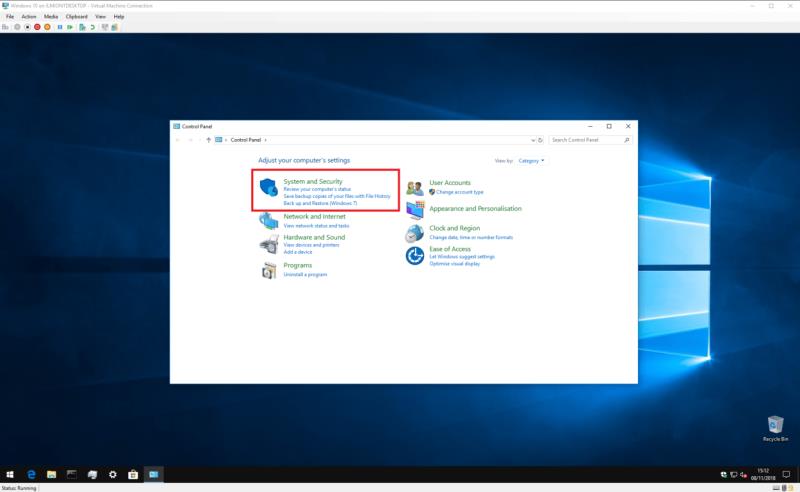
Ευτυχώς, είναι δυνατό να απενεργοποιήσετε τις περισσότερες από αυτές τις μεταβάσεις εντελώς. Θα χρειαστεί να ανοίξετε τον Πίνακα Ελέγχου (πατήστε το πλήκτρο Έναρξη και πληκτρολογήστε "control") και κάντε κλικ στο πλακίδιο "System & Security". Από εδώ, επιλέξτε την επιλογή "Σύστημα" στο μενού για να μεταβείτε στη σελίδα επισκόπησης συστήματος.
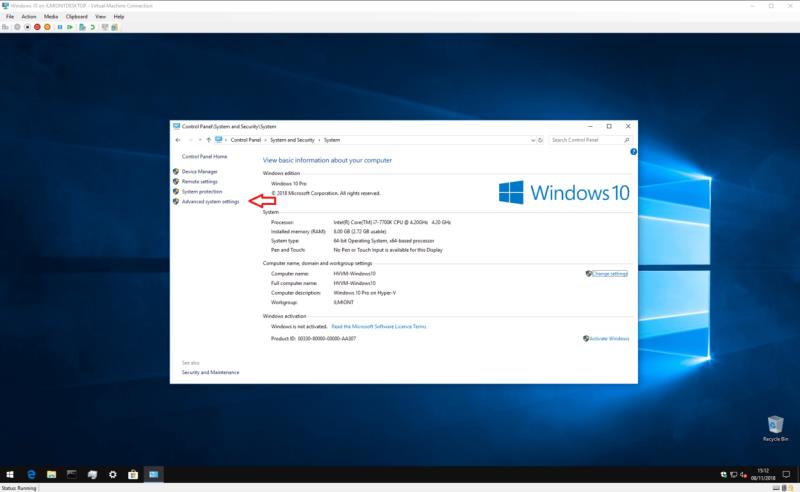
Από το αριστερό μενού περιβάλλοντος, κάντε κλικ στο σύνδεσμο "Σύνθετες ρυθμίσεις συστήματος". Θα δείτε ένα παράθυρο με καρτέλες να εμφανίζεται το οποίο σας επιτρέπει να προσαρμόσετε διάφορες λεπτομέρειες διαμόρφωσης για τη συσκευή σας. Είναι ένα παράθυρο παλαιού τύπου που υπάρχει από τα Windows Vista – μπορείτε να χρησιμοποιήσετε αυτόν τον οδηγό σε παλαιότερες εκδόσεις των Windows για να επιτύχετε παρόμοια αποτελέσματα.
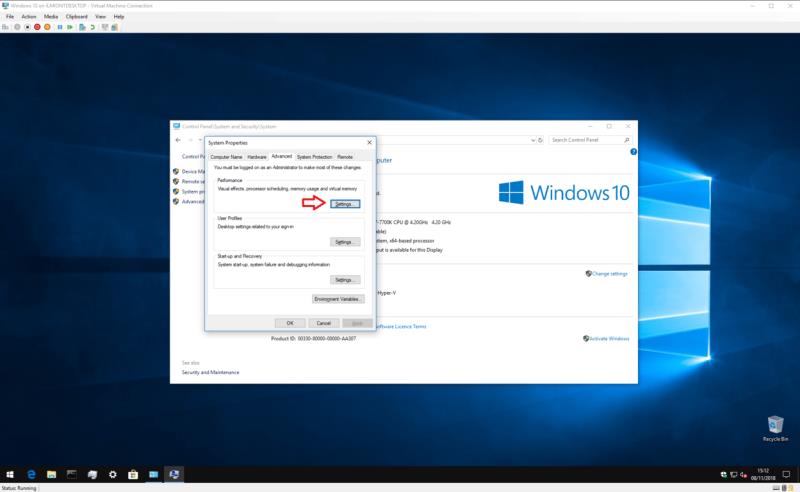
Κάντε κλικ στο κουμπί "Ρυθμίσεις…" στην ενότητα Απόδοση. Θα σας δοθεί τώρα μια μακρά λίστα επιλογών πλαισίου ελέγχου που σας επιτρέπουν να προσαρμόσετε μεμονωμένα στοιχεία της διεπαφής των Windows.
Από προεπιλογή, θα σημειωθούν σχεδόν όλες οι επιλογές. Μερικές από τις επιδράσεις είναι ανεπαίσθητες, ενώ άλλες είναι πιο εμφανείς. Για αυτόν τον οδηγό, εστιάζουμε σε αυτά που ισχύουν για κινούμενα σχέδια και μεταβάσεις. Μπορείτε να πειραματιστείτε με τις άλλες ρυθμίσεις αν θέλετε, αλλά να θυμάστε ότι ορισμένες από αυτές – ειδικά οι επιλογές εξομάλυνσης γραμματοσειρών – μπορεί να κάνουν χειρότερη την εμπειρία σας στην επιφάνεια εργασίας.
Για να απενεργοποιήσετε τα κινούμενα σχέδια, συνιστούμε να καταργήσετε την επιλογή των παρακάτω επιλογών:
- Κίνηση χειριστηρίων και στοιχείων μέσα στα παράθυρα
- Κινητοποιήστε τα παράθυρα κατά την ελαχιστοποίηση και τη μεγιστοποίηση
- Κινούμενα σχέδια στη γραμμή εργασιών
- Ξεθωριάστε ή σύρετε τα μενού σε προβολή
- Εξαφανίστε ή σύρετε το ToolTips στην προβολή
- Εξαφανίζονται τα στοιχεία μενού αφού κάνετε κλικ
Φυσικά, είστε ελεύθεροι να επιλέξετε να μην απενεργοποιήσετε ορισμένες από αυτές τις επιλογές – για παράδειγμα, μπορεί να θέλετε να απενεργοποιήσετε τις κινούμενες εικόνες παραθύρων, αλλά να διατηρήσετε τις κινούμενες εικόνες της γραμμής εργασιών ενεργοποιημένες. Μόλις ολοκληρώσετε τις επιλογές σας, κάντε κλικ στο κουμπί "Εφαρμογή". Οι αλλαγές θα γίνουν αμέσως – δεν χρειάζεται να αποσυνδεθείτε ή να επανεκκινήσετε.
Αν υποθέσουμε ότι ακολουθήσατε τις παραπάνω οδηγίες, τα Windows θα είναι πλέον σχεδόν εντελώς απαλλαγμένα από κινούμενα σχέδια. Τα παράθυρα της εφαρμογής θα εμφανιστούν αμέσως μετά την εκκίνηση. Επίσης, θα εξαφανιστούν και θα επανεμφανιστούν αμέσως κατά την ελαχιστοποίηση και τη μεγιστοποίηση.
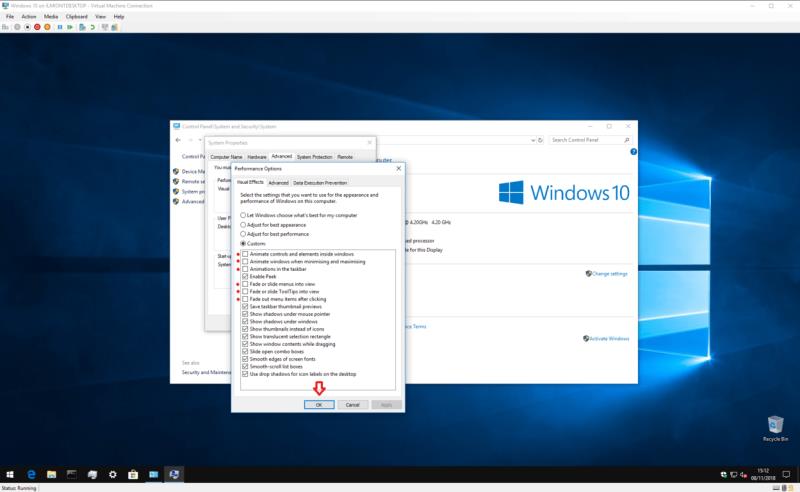
Το ίδιο ισχύει για το μενού Έναρξη και τα περισσότερα κινούμενα στοιχεία ελέγχου εντός των εφαρμογών UWP από το Microsoft Store. Δεν θα χρειάζεται πλέον να περιμένετε να ολοκληρωθούν οι μεταβάσεις για να μπορέσετε να αλληλεπιδράσετε με το περιεχόμενο στην επιφάνεια εργασίας σας. Θα πρέπει να παρατηρήσετε ότι όλα "αισθάνονται πιο γρήγορα" τώρα δεν υπάρχουν μεταβάσεις που να σας επιβραδύνουν.
Το συνολικό αποτέλεσμα είναι μεταμορφωτικό εάν δεν ενδιαφέρεστε για κινούμενες μεταβάσεις. Είναι πολύ πιθανό να εκτιμήσετε την αλλαγή εάν εργάζεστε πολύ στον υπολογιστή σας και ανοιγοκλείνετε τακτικά παράθυρα. Όλα θα αισθάνονται πιο γρήγορα και πιο απαλά, καθώς συμβαίνουν ακαριαία. Εάν διαθέτετε μια συσκευή χαμηλού επιπέδου με πολύ αδύναμο επεξεργαστή γραφικών, μπορεί να αντιμετωπίσετε μια πραγματική αύξηση της απόδοσης με την αφαίρεση των καθυστερημένων κινούμενων εικόνων.
Φυσικά, αυτή δεν είναι μια αλλαγή που όλοι θα καλοδεχτούν – πολλοί άνθρωποι απολαμβάνουν κινούμενες μεταβάσεις, γι' αυτό η Microsoft τις χρησιμοποιεί τώρα τόσο έντονα. Οι μεταβάσεις διαδραματίζουν επίσης σημαντικό ρόλο στην προσβασιμότητα, καθώς ένα καλά σχεδιασμένο κινούμενο σχέδιο μπορεί να βοηθήσει τους χρήστες να αναγνωρίσουν τις αλλαγές στην οθόνη. Εάν ενδιαφέρεστε, η Microsoft παρέχει μια λεπτομερή ματιά στα κινούμενα σχέδια και τις μεταβάσεις των Windows 10 για περαιτέρω ανάγνωση.
Ωστόσο, τα κινούμενα σχέδια κάνουν τις διεπαφές να αισθάνονται πιο αργές συνολικά. Εάν χρησιμοποιείτε τον υπολογιστή σας κυρίως για εργασία και βρίσκετε τα κινούμενα σχέδια των Windows 10 απογοητευτικά, η απενεργοποίησή τους μπορεί να σας κάνει λίγο πιο παραγωγικούς.